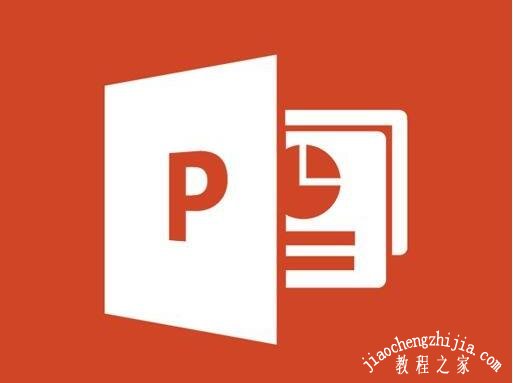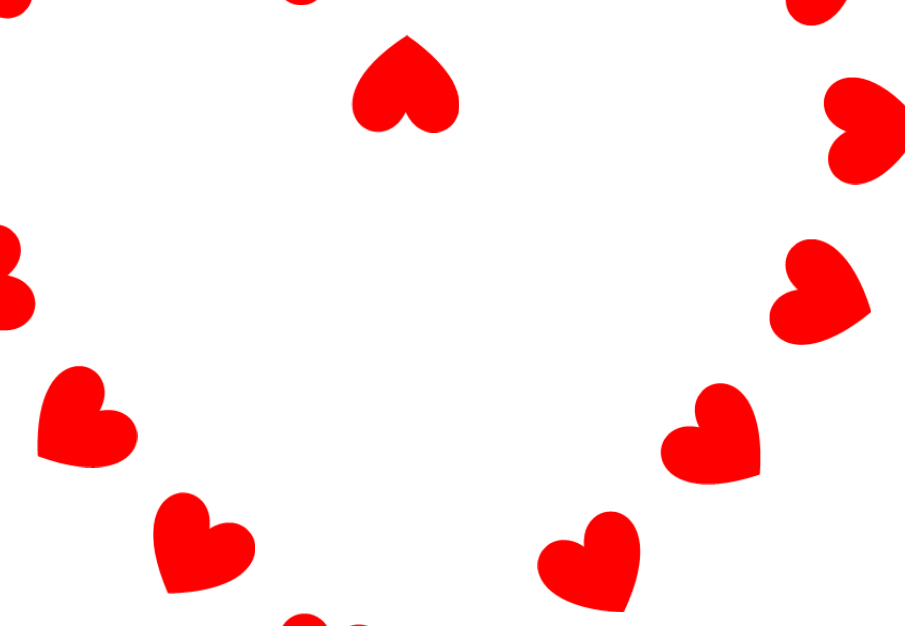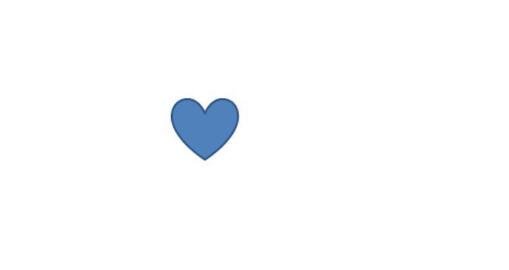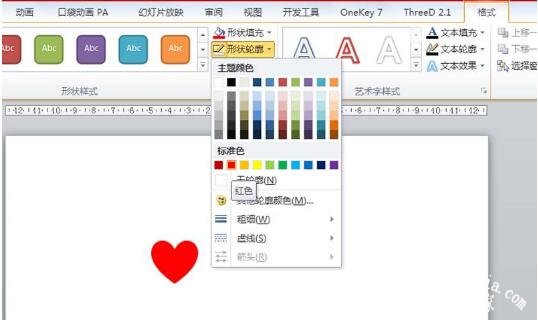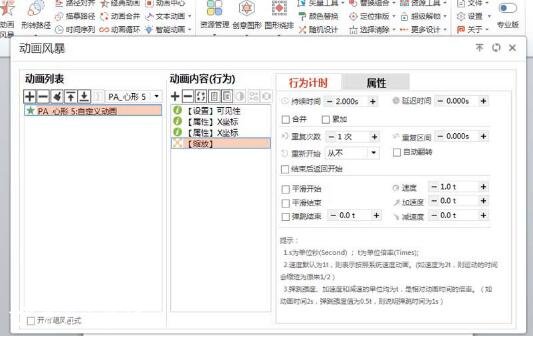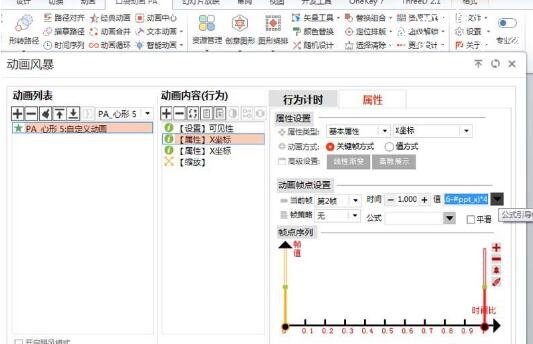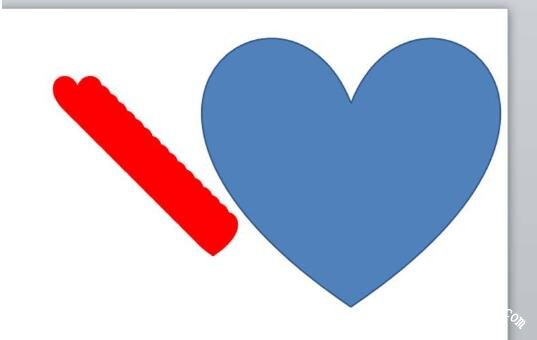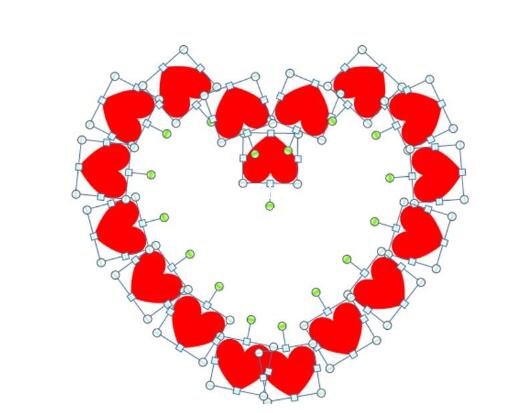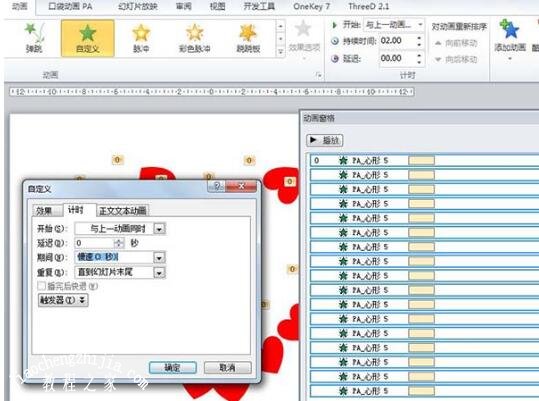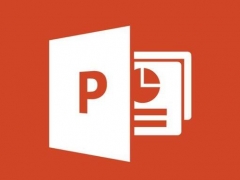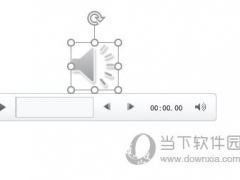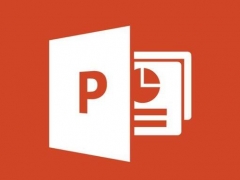怎么用PPT制作好看的心形飞出动画 PPT设计爱心飞出动画的详细步骤
教程之家
PPT
在制作PPT展示作品时,很多用户都会在页面中添加一些精美的动画特效,下面小编为大家介绍的就是大家常用的心形飞出的动画,看上去非常的好看,大家知道怎么制作吗?方法很简单,下面教程之家网为大家分享PPT设计爱心飞出动画的详细步骤,想学习制作方法的朋友可以抽点时间参照下面的步骤教程学习下。
怎么用PPT制作好看的心形飞出动画
1、首先启动ppt2010,执行插入菜单,点击形状,选择心形并绘制心形。
2、执行格式菜单,设置形状填充和形状轮廓均为红色,查看效果。
3、选择心形,执行口袋动画菜单,点击动画风暴,从中添加自定义动画,动画内容添加两个基本属性和一个缩放动画。
4、选择第一个x坐标,设置第一帧值为#ppt_x,设置第二帧值为#ppt_x-(0.6-#ppt_x)*4
5、选择第二个x坐标修改为y坐标,仿照步骤4修改第一帧和第二帧的值。
6、选择心形连续复制16个,并再次执行插入心形命令,插入一个大心形。
7、执行ctrl+a组合键全选,接着执行口袋动画-图形绕排命令,选择绕排分布选项,点击确定按钮,并删除大心形。
8、设置开始为与上一动画同时,调出动画窗格,调出计时选项卡,设置重复为直到幻灯片末尾,期间为3秒,播放查看动画效果。
关于PPT设计爱心飞出动画的详细步骤就分享到这了,希望可以给大家带来帮助,如果你还想学习更多关于PPT的制作技巧,可以进入教程之家网学习下。
相关内容推荐: